ಕಂಪ್ಯೂಟರ್ ಪೋಷಕರ ನಿಯಂತ್ರಣವು ಕಾರ್ಯಕ್ರಮಗಳು ಮತ್ತು ಕ್ರಿಯೆಗಳ ಒಂದು ಗುಂಪಾಗಿದ್ದು, ಇದು ಮಕ್ಕಳನ್ನು ಕಂಪ್ಯೂಟರ್ ಸಮಯವನ್ನು ಬಳಸುವುದನ್ನು, ಆಟಗಳು ಅಥವಾ ಇತರ ಕಾರ್ಯಕ್ರಮಗಳನ್ನು ಪ್ರವೇಶಿಸುವುದನ್ನು ಸಂಘಟಿಸುವ ಅಥವಾ ನಿಷೇಧಿಸುವ ಗುರಿಯನ್ನು ಹೊಂದಿದೆ, ಮತ್ತು ಮುಖ್ಯವಾಗಿ, "ಮಕ್ಕಳಲ್ಲದ" ವಿಷಯದೊಂದಿಗೆ ಸೈಟ್ಗಳನ್ನು ವೀಕ್ಷಿಸುವುದನ್ನು ತಪ್ಪಿಸಲು. ಪೋಷಕರ ನಿಯಂತ್ರಣ ಕಾರ್ಯಕ್ರಮಗಳು ಮಕ್ಕಳು ಆನ್ಲೈನ್ನಲ್ಲಿ ವೀಕ್ಷಿಸುವ ಮತ್ತು ಓದುವ ವಿಷಯವನ್ನು ನಿರ್ಬಂಧಿಸಲು ವಯಸ್ಕರಿಗೆ ಅವಕಾಶ ಮಾಡಿಕೊಡುತ್ತವೆ. ಕಂಪ್ಯೂಟರ್ನಲ್ಲಿ ಕಳೆದ ಸಮಯವನ್ನು ಸಹ ನೀವು ಸುಲಭವಾಗಿ ನಿರ್ವಹಿಸಬಹುದು.
ಮತ್ತು ಇಂಟರ್ನೆಟ್ನಲ್ಲಿ ನಿಮ್ಮ ಅನುಪಸ್ಥಿತಿಯಲ್ಲಿ ನಿಮ್ಮ ಮಗು ಏನು ಮಾಡುತ್ತಿದೆ ಎಂಬುದನ್ನು ನೋಡುವುದು ಸಹ ಸುಲಭವಾಗಿದೆ. ಸರಳ ಉದಾಹರಣೆಗಳು: ಪೋಷಕರ ನಿಯಂತ್ರಣವನ್ನು ಸ್ಥಾಪಿಸಿದ ನಂತರ, ಮಗ ಅಥವಾ ಮಗಳ ಕಂಪ್ಯೂಟರ್ ಸಂಜೆ 6 ಗಂಟೆಯ ನಂತರ ಮಾತ್ರ ಆನ್ ಆಗುತ್ತದೆ; ಆಟಗಳು ಬೆಳಿಗ್ಗೆ 10 ರವರೆಗೆ ಲಭ್ಯವಿರುತ್ತವೆ; ಅದರ ಹೆಸರಿನಲ್ಲಿ (s)*ex ಅಥವಾ por*(n) ಅಕ್ಷರಗಳನ್ನು ಹೊಂದಿರುವ ಯಾವುದೇ ಸೈಟ್ ಅನ್ನು ತೆರೆಯಲಾಗುವುದಿಲ್ಲ.
ಕಂಪ್ಯೂಟರ್ನಲ್ಲಿ ಮಗುವನ್ನು ಪೋಷಕರ ನಿಯಂತ್ರಣವಿಲ್ಲದೆ ಬಿಡಬಾರದು
ಪೋಷಕರ ನಿಯಂತ್ರಣವನ್ನು ಬಾಹ್ಯ ಪ್ರೋಗ್ರಾಂಗಳು ಮತ್ತು ಆಪರೇಟಿಂಗ್ ಸಿಸ್ಟಂಗಳ ಮೂಲಕ, ಬಳಕೆಯಲ್ಲಿಲ್ಲದ ವಿಂಡೋಸ್ XP ಮೂಲಕ ಒದಗಿಸಬಹುದು. ಮೂಲಕ, "ಏಳು" ನ ಅತ್ಯಂತ ಉಪಯುಕ್ತವಾದ ನಾವೀನ್ಯತೆಗಳಲ್ಲಿ ಒಂದನ್ನು ಪೋಷಕರ ನಿಯಂತ್ರಣವನ್ನು ವ್ಯಾಯಾಮ ಮಾಡಲು ಬಹಳ ಹೊಂದಿಕೊಳ್ಳುವ ಸಾಧನಗಳ ಉಪಸ್ಥಿತಿ ಎಂದು ಪರಿಗಣಿಸಲಾಗುತ್ತದೆ.
ಪೋಷಕರ ನಿಯಂತ್ರಣವನ್ನು ಉಚಿತವಾಗಿ ಡೌನ್ಲೋಡ್ ಮಾಡಲು ಸಾಕಷ್ಟು ಸಾಧ್ಯವಿದೆ, ಉತ್ತಮ ವಾಣಿಜ್ಯೇತರ ಕಾರ್ಯಕ್ರಮಗಳಿವೆ, ಮತ್ತು ಸಾಮಾನ್ಯವಾಗಿ ವಿಂಡೋಸ್ನಲ್ಲಿ ಈಗಾಗಲೇ ನಿರ್ಮಿಸಲಾದ ಉಪಕರಣಗಳು ಅನೇಕ ಬಳಕೆದಾರರಿಗೆ ಸಾಕು.
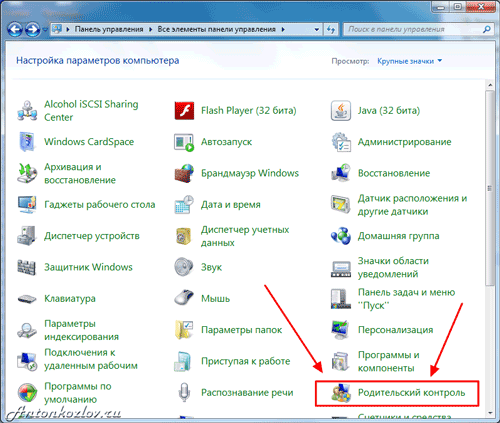
ವಿಂಡೋಸ್ 7 ನಲ್ಲಿ ಪೋಷಕ ನಿಯಂತ್ರಣಗಳನ್ನು ನಿರ್ಮಿಸಲಾಗಿದೆ
ಕಾರ್ಯಕ್ರಮಗಳು ಮತ್ತು ಪೋಷಕರ ನಿಯಂತ್ರಣ ಸೆಟ್ಟಿಂಗ್ಗಳನ್ನು ಪರಿಶೀಲಿಸುವ ಮೊದಲು, ಕೆಲವು ಸಲಹೆಗಳನ್ನು ನೀಡೋಣ. ಸಹಜವಾಗಿ, ಇದು ಪೋಷಕರ ನಿಯಂತ್ರಣ ಪ್ರೋಗ್ರಾಂ ಅಲ್ಲ, ಆದರೆ ಇದು ಎಲ್ಲಾ ನಿರ್ಬಂಧಗಳು ಮತ್ತು ಸೆಟ್ಟಿಂಗ್ಗಳಿಗಿಂತ ಹೆಚ್ಚಿನ ಪರಿಣಾಮವನ್ನು ತರಬಹುದು.
ಕಂಪ್ಯೂಟರ್ ಅನ್ನು ಮಗುವಿಗೆ ನಿಜವಾಗಿಯೂ ಉಪಯುಕ್ತವಾಗಿಸುವ ಮೊದಲ ಹಂತವೆಂದರೆ ವಯಸ್ಸಿಗೆ ಸೂಕ್ತವಾದ ಆಟಗಳು ಮತ್ತು ಕಾರ್ಯಕ್ರಮಗಳನ್ನು ಆಯ್ಕೆ ಮಾಡುವುದು. ಶಾಲಾ ಮಕ್ಕಳು ಪ್ರಾಥಮಿಕವಾಗಿ ವೀಡಿಯೊ ಆಟಗಳಲ್ಲಿ (ಆನ್ಲೈನ್ ಮನರಂಜನೆ ಸೇರಿದಂತೆ) ಆಸಕ್ತಿ ಹೊಂದಿದ್ದಾರೆ, ಆದರೆ ರೇಖಾಚಿತ್ರ, ಪ್ರಸ್ತುತಿಗಳು, ಪ್ರೋಗ್ರಾಮಿಂಗ್ನ ಮೂಲಗಳು, ವೀಡಿಯೊ ಸಂಸ್ಕರಣೆ, “ನೀರಸ” ಪಠ್ಯ ಸಂಪಾದಕರ ಅಸಾಮಾನ್ಯ ಕಾರ್ಯಗಳು, ವೇದಿಕೆಗಳು ಮತ್ತು ಬ್ಲಾಗ್ಗಳಲ್ಲಿ ಪಠ್ಯಗಳನ್ನು ಬರೆಯುವ ಮೂಲಕ ಅವುಗಳನ್ನು ಕಡಿಮೆ ಮಾಡಲಾಗುವುದಿಲ್ಲ. ಅವರಿಗೆ ಆಸಕ್ತಿ. ಮಕ್ಕಳು ತಮ್ಮ ಹೆತ್ತವರೊಂದಿಗೆ ಆಟವಾಡಲು ಅಥವಾ ವಯಸ್ಕರಿಗೆ ಆಟವನ್ನು ವೀಕ್ಷಿಸಲು ಮತ್ತು ಕಟುವಾದ ಕ್ಷಣಗಳನ್ನು ಚರ್ಚಿಸಲು ಇದು ಸಂತೋಷವಾಗುತ್ತದೆ. ನೀವೇ ಆಡಿದರೆ, ನಂತರ ಆಟದ ಸೆಟ್ಟಿಂಗ್ಗಳ ಬಗ್ಗೆ, ಅದರ ರಹಸ್ಯಗಳ ಬಗ್ಗೆ, ಹಾದುಹೋಗುವ ಬಗ್ಗೆ, ನಿಮ್ಮನ್ನು ಅಚ್ಚರಿಗೊಳಿಸುವ ಕಾರ್ಯಕ್ರಮಗಳ ಕಾರ್ಯಗಳ ಬಗ್ಗೆ ಚಾಟ್ ಮಾಡಿ.
ಶಾಲಾ ಮಕ್ಕಳು ಇಂಟರ್ನೆಟ್ ಅನ್ನು ಮಾಹಿತಿ ಮತ್ತು ಮನರಂಜನೆಯ ಮೂಲವಾಗಿ ಬಳಸುತ್ತಾರೆ. ಇಂಟರ್ನೆಟ್ನಲ್ಲಿರುವ ಎಲ್ಲವನ್ನೂ ನಂಬಲು ಸಾಧ್ಯವಿಲ್ಲ ಎಂದು ವಯಸ್ಕರಿಗೆ ಸಾಮಾನ್ಯವಾಗಿ ಸ್ಪಷ್ಟವಾಗುತ್ತದೆ ಮತ್ತು ಮಕ್ಕಳಿಗೆ ಇದನ್ನು ವಿವರಿಸಬೇಕು. ವಿವಿಧ ಸೈಟ್ಗಳನ್ನು ಒಟ್ಟಿಗೆ ಚರ್ಚಿಸುವ ಮೂಲಕ ವಿಷಯವನ್ನು ಟೀಕಿಸಲು ನಿಮ್ಮ ಮಗುವಿಗೆ ಕಲಿಸಿ. ಉದಾಹರಣೆಗೆ:
- ಈ ಸೈಟ್ ಅನ್ನು ಯಾರು ಹೊಂದಿದ್ದಾರೆ? ವ್ಯಕ್ತಿ, ಸಂಸ್ಥೆ, ವಿಶ್ವವಿದ್ಯಾಲಯ, ಅಂಗಡಿ?
ಈ ಸೈಟ್ನಲ್ಲಿ ಮಾಹಿತಿ ಏಕೆ ಇದೆ? ಈ ಸೈಟ್ ನಮಗೆ ಏನನ್ನಾದರೂ ಮಾರಾಟ ಮಾಡಲು ಪ್ರಯತ್ನಿಸುತ್ತಿದೆಯೇ ಅಥವಾ ಏನನ್ನಾದರೂ ನಂಬುತ್ತಿದೆಯೇ?
- ಸೈಟ್ ಅನ್ನು ನಂಬಬಹುದೇ? ಮಾಲೀಕರು ಎಲ್ಲಿಂದ ಮಾಹಿತಿ ಪಡೆದರು?
— ನನ್ನ ಪ್ರಪಂಚ ಅಥವಾ ಫೇಸ್ಬುಕ್ ಅನ್ನು ಯಾರು ಓದಬಹುದು? ಮಾಹಿತಿಯನ್ನು ಹೇಗೆ ಬಳಸಬಹುದು? ಅಲ್ಲಿ ಇತರ ಜನರ ಬಗ್ಗೆ ನಾನು ಏನು ಕಲಿಯಬಹುದು?
ಈ ಪ್ರಶ್ನೆಗಳಿಗೆ ಉತ್ತರಿಸಲು ಮಕ್ಕಳಿಗೆ ಮತ್ತು ಹದಿಹರೆಯದವರಿಗೆ ಯಾವಾಗಲೂ ಸುಲಭವಲ್ಲವಾದರೂ, ಸ್ನೇಹಪರ ಸಂಭಾಷಣೆ ಅಥವಾ ಬಿಸಿಯಾದ ವಾದವು ಅಪಾಯಗಳನ್ನು ಚೆನ್ನಾಗಿ ಅರ್ಥಮಾಡಿಕೊಳ್ಳಲು ಮತ್ತು ನಿಜವಾಗಿಯೂ ಉಪಯುಕ್ತ ಮಾಹಿತಿಯನ್ನು ಹೆಚ್ಚು ಸುಲಭವಾಗಿ ಕಂಡುಹಿಡಿಯಲು ಸಹಾಯ ಮಾಡುತ್ತದೆ.
ಪ್ರಮುಖವಾದವುಗಳೊಂದಿಗೆ ಪ್ರಾರಂಭಿಸೋಣ: ಇಂಟರ್ನೆಟ್ ಪೋಷಕರ ನಿಯಂತ್ರಣ. ಸಾಮಾನ್ಯವಾಗಿ, ಕಂಪ್ಯೂಟರ್ನಲ್ಲಿ ಮಗುವಿನ ಕಾಲಕ್ಷೇಪವನ್ನು ಮಿತಿಗೊಳಿಸುವುದು ಕಷ್ಟವೇನಲ್ಲ, ಆದರೆ ಕೀಬೋರ್ಡ್ನಲ್ಲಿ ಮಗ ಅಥವಾ ಮಗಳು ನಿಖರವಾಗಿ ಏನು ಮಾಡುತ್ತಿದ್ದಾರೆ ಎಂಬುದನ್ನು ನಿಯಂತ್ರಿಸುವುದು ಹೆಚ್ಚಾಗಿ ಅಗತ್ಯವಾಗಿರುತ್ತದೆ. ಕಂಪ್ಯೂಟರ್ನಲ್ಲಿ ಸ್ಥಾಪಿಸಲಾದ ಪ್ರೋಗ್ರಾಂಗಳು ಮಕ್ಕಳಿಗೆ ಹಾನಿ ಮಾಡಲು ಅಪರೂಪವಾಗಿ ಸಾಧ್ಯವಾಗುತ್ತದೆ, ಮತ್ತು ಆದ್ದರಿಂದ ಪೋಷಕರ ನಿಯಂತ್ರಣ ಕಾಳಜಿಗಳು, ಮೊದಲನೆಯದಾಗಿ, ಇಂಟರ್ನೆಟ್.
ಜನಪ್ರಿಯ ಆಪರೇಟಿಂಗ್ ಸಿಸ್ಟಂಗಳಲ್ಲಿ ಪೋಷಕರ ನಿಯಂತ್ರಣ
ವಿಂಡೋಸ್ XP ಯಲ್ಲಿ ಪೋಷಕರ ನಿಯಂತ್ರಣಗಳಿವೆಯೇ? ಹೌದು, ಆದರೆ ಇದು ಉಪಯುಕ್ತವಾಗಲು ಅಸಂಭವವಾಗಿದೆ: ಇದು ಇಂಟರ್ನೆಟ್ ಎಕ್ಸ್ಪ್ಲೋರರ್ ಬ್ರೌಸರ್ನ ಸೆಟ್ಟಿಂಗ್ ಆಗಿದೆ, ಇದು ಮಕ್ಕಳು (ಹಾಗೆಯೇ ವಯಸ್ಕರು) ಕಡಿಮೆ ಮತ್ತು ಕಡಿಮೆ ಬಳಸುತ್ತಾರೆ. ಆದಾಗ್ಯೂ, ನಿಮ್ಮ ಮಗು ಇಂಟರ್ನೆಟ್ ಎಕ್ಸ್ಪ್ಲೋರರ್ ಅನ್ನು ಬಳಸುತ್ತಿದ್ದರೆ ಕಂಟೆಂಟ್ ಅಡ್ವೈಸರ್ ಮಾಡ್ಯೂಲ್ ಉಪಯುಕ್ತವಾಗಿರುತ್ತದೆ.
ಪ್ರವೇಶ ಮಿತಿಯನ್ನು ಸಕ್ರಿಯಗೊಳಿಸಲು:
- ಪರಿಕರಗಳ ಮೆನುವಿನಿಂದ ಗುಣಲಕ್ಷಣಗಳನ್ನು ಆಯ್ಕೆಮಾಡಿ
- ಸಂವಾದ ಪೆಟ್ಟಿಗೆಯಲ್ಲಿ, ವಿಷಯ ಟ್ಯಾಬ್ಗೆ ಹೋಗಿ, ತದನಂತರ ಸಕ್ರಿಯಗೊಳಿಸು ಬಟನ್ ಕ್ಲಿಕ್ ಮಾಡಿ. ಇದು ಪ್ರವೇಶ ನಿರ್ಬಂಧ ಸೆಟ್ಟಿಂಗ್ಗಳ ವಿಂಡೋವನ್ನು ತೆರೆಯುತ್ತದೆ. ಇಲ್ಲಿ ನೀವು ವಿಷಯ ಟ್ಯಾಬ್ ಅನ್ನು ತೆರೆಯಬೇಕು, ಸಕ್ರಿಯಗೊಳಿಸು ಬಟನ್ ಕ್ಲಿಕ್ ಮಾಡಿ. ಅದರ ನಂತರ, ಪ್ರವೇಶ ನಿರ್ಬಂಧಗಳ ಗುಣಲಕ್ಷಣಗಳ ವಿಂಡೋ ಕಾಣಿಸಿಕೊಳ್ಳುತ್ತದೆ, ಅಲ್ಲಿ ನೀವು ಸ್ಲೈಡರ್ಗಳಿಂದ ಕಾನ್ಫಿಗರ್ ಮಾಡಲಾದ ಪ್ರತಿಯೊಂದು ಐಟಂಗಳಿಗೆ ಅಪೇಕ್ಷಿತ ಭದ್ರತಾ ಮಟ್ಟವನ್ನು ಹೊಂದಿಸಬೇಕಾಗುತ್ತದೆ. ಸ್ಲೈಡರ್ಗಳ ಸ್ಥಾನಗಳು ಆಯಾ ನಿರ್ಬಂಧಗಳನ್ನು ವಿವರವಾಗಿ ವಿವರಿಸುತ್ತವೆ.
- ಹೆಚ್ಚು ಉಪಯುಕ್ತ ವೈಶಿಷ್ಟ್ಯ - ಅನುಮತಿಸಲಾದ ಸೈಟ್ಗಳು. ಸೈಟ್ಗಳನ್ನು ಹಸ್ತಚಾಲಿತವಾಗಿ ಸೇರಿಸುವ ಎರಡು ಪಟ್ಟಿಗಳು ಇವು. ಅವುಗಳಲ್ಲಿ ಒಂದು ನಮೂದಿಸಿದ ವಿಳಾಸಗಳನ್ನು ಭೇಟಿ ಮಾಡುವುದನ್ನು ಕಟ್ಟುನಿಟ್ಟಾಗಿ ನಿಷೇಧಿಸುತ್ತದೆ, ಇನ್ನೊಂದು ಅದನ್ನು ಅನುಮತಿಸುತ್ತದೆ.
— ಅಂತಿಮ ಹಂತವು ಪೋಷಕರ ನಿಯಂತ್ರಣಕ್ಕೆ ಬದಲಾವಣೆಗಳನ್ನು ಮಾಡಲು ಪಾಸ್ವರ್ಡ್ ಅನ್ನು ಹೊಂದಿಸುವುದು. ಇದು ಜನರಲ್ ಟ್ಯಾಬ್ನಲ್ಲಿದೆ. ನಿಮ್ಮ ಪಾಸ್ವರ್ಡ್ ಅನ್ನು ನಮೂದಿಸಿ, ಅದನ್ನು ಬರೆಯಿರಿ ಮತ್ತು ಅದನ್ನು ಸುರಕ್ಷಿತ ಸ್ಥಳದಲ್ಲಿ ಇರಿಸಿ. ಸೆಟ್ಟಿಂಗ್ಗಳಲ್ಲಿ ಬದಲಾವಣೆಗಳನ್ನು ಮಾಡಲು ನಿಮಗೆ ಇದು ಅಗತ್ಯವಿದೆ.
ಇತರ ಬ್ರೌಸರ್ಗಳು ತಮ್ಮದೇ ಆದ ರೀತಿಯ ಸೆಟ್ಟಿಂಗ್ಗಳನ್ನು ಹೊಂದಿವೆ, ಅವುಗಳು ಲೆಕ್ಕಾಚಾರ ಮಾಡಲು ಸುಲಭವಾಗಿದೆ. ನಿಮ್ಮ ಮಗು ಯಾವ ಪ್ರೋಗ್ರಾಂ ಅನ್ನು ಬಳಸುತ್ತಿದೆ ಎಂಬುದನ್ನು ಹತ್ತಿರದಿಂದ ನೋಡಿ ಮತ್ತು ಸೂಕ್ತವಾದ ವೈಶಿಷ್ಟ್ಯಗಳನ್ನು ನೋಡಲು ಹಿಂಜರಿಯಬೇಡಿ.
ವಿಂಡೋಸ್ 7 ನಲ್ಲಿನ ಪೋಷಕರ ನಿಯಂತ್ರಣಗಳು ಹಳೆಯ XP ಗಿಂತ ಹೆಚ್ಚು ವಿಸ್ತಾರವಾಗಿವೆ. ಮೊದಲು ನೀವು ಮಗುವಿನ ಪ್ರೊಫೈಲ್ ನಿಯಮಿತವಾಗಿದೆಯೇ ಮತ್ತು ನಿರ್ವಾಹಕರಲ್ಲ ಎಂದು ಖಚಿತಪಡಿಸಿಕೊಳ್ಳಬೇಕು. ಇದನ್ನು ಮಾಡಲು, ನಿಯಂತ್ರಣ ಫಲಕಕ್ಕೆ ಹೋಗಿ ಮತ್ತು ಸೂಕ್ತವಾದ ಬಳಕೆದಾರರ ಪ್ರೊಫೈಲ್ ಅನ್ನು ಆಯ್ಕೆ ಮಾಡಿ.
ವಿಂಡೋಸ್ 7 ನಲ್ಲಿ ಪೇರೆಂಟಲ್ ಕಂಟ್ರೋಲ್ ಅನ್ನು ಸಕ್ರಿಯಗೊಳಿಸಲು, ನೀವು ಅದೇ ಹೆಸರಿನ ಕಂಟ್ರೋಲ್ ಪ್ಯಾನಲ್ ಐಟಂಗೆ ಹೋಗಬೇಕಾಗುತ್ತದೆ (ಪ್ರಾರಂಭ ಮೆನು ಮೂಲಕ). ನಿಮ್ಮ ಮಗು ಕೆಲಸ ಮಾಡುವ ಬಳಕೆದಾರರ ಪ್ರೊಫೈಲ್ ಅನ್ನು ಇಲ್ಲಿ ನಾವು ಆಯ್ಕೆ ಮಾಡುತ್ತೇವೆ: ನಾವು ಈಗ ನಿರ್ಬಂಧಗಳನ್ನು ಹೊಂದಿಸುವುದು ಅವನಿಗಾಗಿಯೇ? ನೀವು ಒಂದು ಪ್ರೊಫೈಲ್ ಹೊಂದಿದ್ದರೆ, ನಂತರ ನೀವು ಮಗುವಿಗೆ ವಿಶೇಷ ಪ್ರೊಫೈಲ್ (ಖಾತೆ) ರಚಿಸಬೇಕಾಗಿದೆ.
ಮುಖ್ಯ ಪ್ರವೇಶ ಪಾಸ್ವರ್ಡ್ ಅನ್ನು ಹೊಂದಿಸುವ ಮೂಲಕ ಮುಖ್ಯಕ್ಕಿಂತ ವಿಭಿನ್ನವಾದ ಪ್ರೊಫೈಲ್ ಅನ್ನು ರಚಿಸಿ
ನಿಮ್ಮ ಪ್ರೊಫೈಲ್ಗೆ ಹೆಸರನ್ನು ನೀಡಿ
ಎರಡು Windows 7 ಪ್ರೊಫೈಲ್ಗಳು - ಒಂದು ಪ್ರವೇಶ ಪಾಸ್ವರ್ಡ್ನೊಂದಿಗೆ ನಿಮಗಾಗಿ, ಇನ್ನೊಂದು ನಿರ್ಬಂಧಗಳು ಮತ್ತು ಕೆಲಸ ಮಾಡುವ ಪೋಷಕರ ನಿಯಂತ್ರಣ ಹೊಂದಿರುವ ಮಕ್ಕಳಿಗೆ
ಹೊಸ ಖಾತೆಗಾಗಿ ಪೋಷಕ ನಿಯಂತ್ರಣಗಳನ್ನು ಆನ್ ಮಾಡಿ
ಇಲ್ಲಿ ಸರಳವಾದ ವಿಷಯವೆಂದರೆ ಸಮಯ ನಿರ್ವಹಣೆ. ಮಗು ಆಪರೇಟಿಂಗ್ ಸಿಸ್ಟಮ್ಗೆ ಪ್ರವೇಶಿಸುವ ಸಮಯವನ್ನು ಹೊಂದಿಸಲು ಸುಲಭವಾದ ಇಂಟರ್ಫೇಸ್ ತಕ್ಷಣವೇ ನೀಡುತ್ತದೆ (ಅಂದರೆ ಕಂಪ್ಯೂಟರ್ನಲ್ಲಿ ಕೆಲಸ ಮಾಡಲು ಪ್ರಾರಂಭಿಸಿ). ನೀವು ವಾರದ ದಿನಗಳಿಗಾಗಿ ವೇಳಾಪಟ್ಟಿಯನ್ನು ಹೊಂದಿಸಬಹುದು. ಸಿಸ್ಟಮ್ ಸ್ವಯಂಚಾಲಿತವಾಗಿ ಆಫ್ ಆಗುತ್ತದೆ, ಮಗು ಕೀಬೋರ್ಡ್ನಲ್ಲಿ ಹೆಚ್ಚು ಹೊತ್ತು ಕುಳಿತರೆ ಎಲ್ಲಾ ಡೇಟಾವನ್ನು ಉಳಿಸುತ್ತದೆ.
ಎಲ್ಲಾ ದಿನಗಳಿಗೆ ಪ್ರತ್ಯೇಕವಾಗಿ ಅಥವಾ ಪ್ರತಿ ದಿನಕ್ಕೆ ಪ್ರತ್ಯೇಕವಾಗಿ ಸಮಯದ ಮಿತಿಯನ್ನು ಮಾಡಿ
ಆಟಗಳಿಗಾಗಿ ಮಕ್ಕಳ ಪ್ರೊಫೈಲ್ ಸೆಟ್ಟಿಂಗ್ಗಳು
ಅನುಮತಿಸಲಾದ ಆಟಗಳ ಆಯ್ಕೆ
ಆದರೆ ವಿಂಡೋಸ್ 7 ಪೇರೆಂಟಲ್ ಕಂಟ್ರೋಲ್ನಲ್ಲಿನ ಆಟಗಳ ಐಟಂ ಮೊದಲಿಗೆ ಮಾತ್ರ ಉಪಯುಕ್ತವಾಗಿದೆ. ಮೊದಲನೆಯದಾಗಿ, ಕಂಪ್ಯೂಟರ್ನಲ್ಲಿ ಸ್ಥಾಪಿಸಲಾದ ಎಲ್ಲಾ ಆಟಗಳನ್ನು ಇಲ್ಲಿ ಪ್ರಸ್ತುತಪಡಿಸಲಾಗುವುದಿಲ್ಲ. ಎರಡನೆಯದಾಗಿ, ನಿರ್ದಿಷ್ಟ ಪ್ರೋಗ್ರಾಂಗಳನ್ನು ಅನುಮತಿಸಿ ಮತ್ತು ನಿರ್ಬಂಧಿಸುವಲ್ಲಿ ಈ ನಿರ್ಬಂಧಗಳನ್ನು ಕಾನ್ಫಿಗರ್ ಮಾಡುವುದು ಉತ್ತಮ.
ಮಗುವಿಗೆ ಚಲಾಯಿಸಲು ಅನುಮತಿಸಲಾದ ಅಥವಾ ನಿಷೇಧಿತ ಕಾರ್ಯಕ್ರಮಗಳನ್ನು ಆಯ್ಕೆಮಾಡುವುದು
ಈ ಐಟಂ ಕಂಪ್ಯೂಟರ್ನಲ್ಲಿ ಸ್ಥಾಪಿಸಲಾದ ಎಲ್ಲಾ ಪ್ರೋಗ್ರಾಂಗಳನ್ನು ಪಟ್ಟಿ ಮಾಡುತ್ತದೆ (ಅಥವಾ ಬದಲಿಗೆ, ವಿಂಡೋಸ್ ಎಲ್ಲವನ್ನೂ ಪರಿಗಣಿಸುತ್ತದೆ). ಇಲ್ಲಿ ನೀವು ಪ್ರತಿಯೊಂದು ಅಪ್ಲಿಕೇಶನ್ಗಳನ್ನು ನಿರ್ಬಂಧಿಸಬಹುದು ಅಥವಾ ಅನುಮತಿಸಬಹುದು, ಆದರೆ ನೆನಪಿಡಿ: ಈ ಪಟ್ಟಿಯು ಪೂರ್ಣವಾಗಿಲ್ಲದಿರಬಹುದು. ನಿಮ್ಮದೇ ಆದ (ಬ್ರೌಸ್ ಬಟನ್) ದುರುದ್ದೇಶಪೂರಿತ ಕಾರ್ಯಕ್ರಮಗಳನ್ನು ಹುಡುಕುವುದು ಮತ್ತು ಅವುಗಳನ್ನು ನಿರ್ಬಂಧಿಸುವುದು ಉತ್ತಮ.
ಮತ್ತು ಕೊನೆಯಲ್ಲಿ ಬಳಕೆದಾರರ ಅತಿಥಿ ಪ್ರೊಫೈಲ್ ಅನ್ನು ಆಫ್ ಮಾಡಲು ಮರೆಯಬೇಡಿ - ಇದಕ್ಕೆ ಯಾವುದೇ ನಿರ್ಬಂಧಗಳು ಅನ್ವಯಿಸುವುದಿಲ್ಲ!
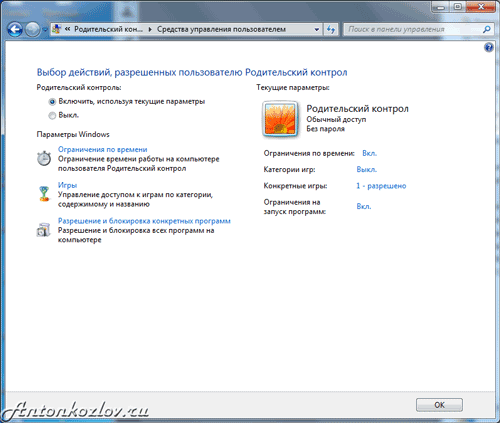
ಪೋಷಕರ ನಿಯಂತ್ರಣಗಳೊಂದಿಗೆ ಕಾನ್ಫಿಗರ್ ಮಾಡಲಾದ ಮಕ್ಕಳ ಪ್ರೊಫೈಲ್ ಈ ರೀತಿ ಕಾಣುತ್ತದೆ
ಇಂಟರ್ನೆಟ್ ಸೆಟಪ್ ವಿಂಡೋಸ್ XP ಗೆ ಹೋಲುತ್ತದೆ ಮತ್ತು ಇಂಟರ್ನೆಟ್ ಎಕ್ಸ್ಪ್ಲೋರರ್ ಬ್ರೌಸರ್ ಅನ್ನು ಮಾತ್ರ ಪರಿಣಾಮ ಬೀರುತ್ತದೆ. ಸಾಮಾನ್ಯವಾಗಿ, ವಿಂಡೋಸ್ 7 ನಲ್ಲಿ ಅಂತರ್ನಿರ್ಮಿತ ಪೋಷಕರ ನಿಯಂತ್ರಣಗಳು ಕಿರಿಯ ಮಕ್ಕಳನ್ನು ನಿರ್ಬಂಧಿಸಲು ಹೆಚ್ಚು ಆಸಕ್ತಿದಾಯಕವಾಗಿದೆ. ಈ ಕಾರ್ಯಗಳ ವಿಶಿಷ್ಟ ಬಳಕೆಯ ಇತಿಹಾಸ ಇಲ್ಲಿದೆ:
“ಸಂತಾನವನ್ನು ಕಂಪ್ಯೂಟರ್ನಿಂದ ದೂರ ಓಡಿಸುವುದು ದೊಡ್ಡ ಸಮಸ್ಯೆಯಾಗಿತ್ತು. ನಾನು ಅವನಿಗೆ ಎಷ್ಟು ಹೇಳಿದರೂ - ಅದನ್ನು ಆಫ್ ಮಾಡಿ!, ಅವನು ಇನ್ನೊಂದು ನಿಮಿಷ ನಿರಂತರವಾಗಿ ಬೇಡಿಕೊಂಡನು. ನಂತರ ನಾನು ಅದರಿಂದ ಆಯಾಸಗೊಂಡಿದ್ದೇನೆ ಮತ್ತು ಪೋಷಕರ ನಿಯಂತ್ರಣದಲ್ಲಿ ನಾನು ಪ್ರತಿ ದಿನಕ್ಕೆ ಟರ್ನ್-ಆಫ್ ಸಮಯವನ್ನು ಹೊಂದಿಸಿದ್ದೇನೆ. ಮಗ ಕಾರ್ಯಕ್ರಮದೊಂದಿಗೆ ವಾದಿಸಲು ಸಾಧ್ಯವಿಲ್ಲ - ಆಫ್ ಮಾಡುವ ಮೊದಲು 5, 3 ಮತ್ತು 1 ನಿಮಿಷಗಳ ಮೊದಲು ಅವಳು ಅವನಿಗೆ ಎಚ್ಚರಿಕೆ ನೀಡುತ್ತಾಳೆ ಮತ್ತು ಇಲ್ಲಿ ಕಣ್ಣೀರು ಸಹಾಯ ಮಾಡುವುದಿಲ್ಲ. ನನ್ನ ಹೆಂಡತಿ ಮತ್ತು ನಾನು ಇನ್ನೊಂದು ಕೋಣೆಯಲ್ಲಿರುವಾಗಲೂ ಇದು ಕೆಲಸ ಮಾಡುತ್ತದೆ.
ಪೋಷಕರ ನಿಯಂತ್ರಣ ಸಾಫ್ಟ್ವೇರ್
ಹೆಚ್ಚು ಸುಧಾರಿತ ಕಾರ್ಯಕ್ರಮಗಳು ವಿಭಿನ್ನ ಹೆಸರುಗಳೊಂದಿಗೆ ಒಂದೇ ರೀತಿಯ ವೈಶಿಷ್ಟ್ಯಗಳನ್ನು ಹೊಂದಿವೆ. ಕೆಲವೇ ನಿಮಿಷಗಳಲ್ಲಿ ಅವುಗಳನ್ನು ಅರ್ಥಮಾಡಿಕೊಳ್ಳುವುದು ಸುಲಭ, ಮತ್ತು ಅವುಗಳಲ್ಲಿ ಪ್ರತಿಯೊಂದರಲ್ಲೂ ಹಂತ-ಹಂತದ ಸೆಟ್ಟಿಂಗ್ಗಳ ಮಾಂತ್ರಿಕ ಪೋಷಕರ ನಿಯಂತ್ರಣವನ್ನು ಹೇಗೆ ಹೊಂದಿಸುವುದು ಎಂಬ ಪ್ರಶ್ನೆಗೆ ಉತ್ತರಿಸುತ್ತದೆ - ನೀವು ಪ್ರೋಗ್ರಾಂ ಅನ್ನು ಬಳಸುವ ಮೊದಲ ಬಾರಿಗೆ ಇದು ಪ್ರಾರಂಭವಾಗುತ್ತದೆ.
ನೀವು ಮೊದಲು SkyDNS ಯೋಜನೆಗೆ (www.skydns.ru) ಗಮನ ಕೊಡಬೇಕೆಂದು ನಾವು ಶಿಫಾರಸು ಮಾಡುತ್ತೇವೆ - ಇದು ಪ್ರೋಗ್ರಾಂ ಅಲ್ಲ, ಆದರೆ ನಿಮ್ಮ ಕಂಪ್ಯೂಟರ್ ಅನ್ನು ಸಂಭಾವ್ಯ ಅಪಾಯಕಾರಿ ಸೈಟ್ಗಳಿಂದ ರಕ್ಷಿಸುವ ಸಂಪೂರ್ಣ ಶೀಲ್ಡ್. ಯೋಜನೆಯ ವೆಬ್ಸೈಟ್ನಲ್ಲಿ ನೋಂದಾಯಿಸುವ ಮೂಲಕ, ನೀವು ಹೆಚ್ಚು ಸುರಕ್ಷಿತ ಇಂಟರ್ನೆಟ್ ಸರ್ಫಿಂಗ್ ಅನ್ನು ಪಡೆಯುತ್ತೀರಿ. ಯೋಜನೆಯು ಸಂಶಯಾಸ್ಪದ ವಿಷಯದೊಂದಿಗೆ ಸೈಟ್ಗಳನ್ನು ಕಪ್ಪುಪಟ್ಟಿ ಮಾಡುತ್ತದೆ, ಇತರ "ಸರಿಯಾದ" ಸಂಪನ್ಮೂಲಗಳಿಗೆ ಉಚಿತ ಪ್ರವೇಶವನ್ನು ಒದಗಿಸುತ್ತದೆ. ಯೋಜನೆಯನ್ನು ನಿರಂತರವಾಗಿ ನವೀಕರಿಸಲಾಗುತ್ತದೆ ಮತ್ತು ಬಹುತೇಕ ಯಾವುದೇ ತಪ್ಪು ಧನಾತ್ಮಕತೆಗಳಿಲ್ಲ. SkyDNS ಉಚಿತ ಸಂಪನ್ಮೂಲವಾಗಿದ್ದು ಅದು ಅನಗತ್ಯ ಸೈಟ್ಗಳನ್ನು ಪ್ರವೇಶಿಸುವ ಅರ್ಧದಷ್ಟು ಸಮಸ್ಯೆಗಳನ್ನು ತಕ್ಷಣವೇ ಕಡಿತಗೊಳಿಸುತ್ತದೆ.
SkyDNS ಪೇರೆಂಟಲ್ ಕಂಟ್ರೋಲ್ ಸೇವೆಯು ಶಾಲೆಗಳಿಗೆ ಸಹ ಅನೇಕ ಕೆಲಸಗಳನ್ನು ಮಾಡಲು ನಿಮಗೆ ಅನುಮತಿಸುತ್ತದೆ
ಪೋಷಕರ ನಿಯಂತ್ರಣಕ್ಕಾಗಿ ಕ್ಲಾಸಿಕ್ ಆಯ್ಕೆಗಳಲ್ಲಿ, ರಷ್ಯಾದ ಬಳಕೆದಾರರ ಕಂಪ್ಯೂಟರ್ಗಳಲ್ಲಿ ಇತ್ತೀಚೆಗೆ ಹೆಚ್ಚು ಜನಪ್ರಿಯವಾಗಿರುವ ಉತ್ಪನ್ನಗಳ ಭಾಗವಾಗಿ ಸರಬರಾಜು ಮಾಡಲಾದ ಉತ್ಪನ್ನವಾಗಿದೆ - ಕ್ಯಾಸ್ಪರ್ಸ್ಕಿ ಕ್ರಿಸ್ಟಲ್ ಮತ್ತು ಕ್ಯಾಸ್ಪರ್ಸ್ಕಿ ಇಂಟರ್ನೆಟ್ ಭದ್ರತೆ. "ಕ್ಯಾಸ್ಪರ್ಸ್ಕಿ ಪೇರೆಂಟಲ್ ಕಂಟ್ರೋಲ್" ಅನ್ನು ಪ್ರತ್ಯೇಕವಾಗಿ ಸ್ಥಾಪಿಸಿ, ದುರದೃಷ್ಟವಶಾತ್, ಕೆಲಸ ಮಾಡುವುದಿಲ್ಲ.
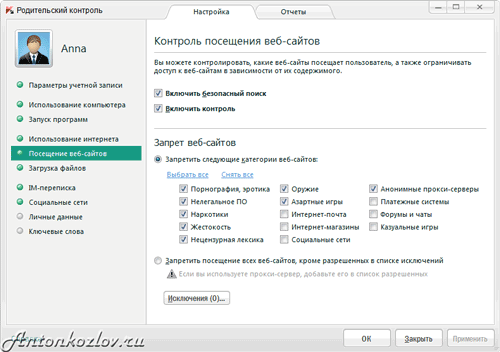
ಕ್ಯಾಸ್ಪರ್ಸ್ಕಿ ಇಂಟರ್ನೆಟ್ ಸೆಕ್ಯುರಿಟಿ 2012 ರಲ್ಲಿ ಪೋಷಕರ ನಿಯಂತ್ರಣ
ಜನಪ್ರಿಯತೆಯು ಅರ್ಹವಾಗಿದೆ: ಭದ್ರತೆ + ಟ್ಯಾಬ್ನಲ್ಲಿ (ಪೋಷಕರ ನಿಯಂತ್ರಣದ ಮುಖ್ಯ ಮೆನು), ಇಂಟರ್ನೆಟ್ನಲ್ಲಿ ಸಮಯವನ್ನು ಸುಲಭವಾಗಿ ಸೀಮಿತಗೊಳಿಸಲಾಗುತ್ತದೆ, ಅನಗತ್ಯ ಸೈಟ್ಗಳ ಪಟ್ಟಿಯನ್ನು ಸಂಪೂರ್ಣ ಹೆಸರಿಗಾಗಿ ಮತ್ತು ಅದರ ಭಾಗಕ್ಕಾಗಿ ಹೊಂದಿಸಲಾಗಿದೆ. ಅಂತರ್ನಿರ್ಮಿತ ಫಿಲ್ಟರ್ "ಕಾಮಪ್ರಚೋದಕ", "ಅಶ್ಲೀಲತೆ", "ಆಯುಧಗಳು", "ಕ್ರೌರ್ಯ", "ಜೂಜು", "ಪೈರೇಟೆಡ್ ಸಾಫ್ಟ್ವೇರ್" ಮತ್ತು ಇತರ ಹಲವು ವಿಷಯಗಳೊಂದಿಗೆ ಸೈಟ್ಗಳನ್ನು ಪ್ರವೇಶಿಸದಂತೆ ಮಗುವನ್ನು ತಡೆಯುತ್ತದೆ. ಬಿಗಿಯಾದ ನಿಯಂತ್ರಣಕ್ಕಾಗಿ, "ಬಿಳಿ ವಿಳಾಸಗಳ" ಪಟ್ಟಿಯನ್ನು ಒದಗಿಸಲಾಗಿದೆ - ನೀವು ಅನುಮತಿಸಲಾದ ಸೈಟ್ಗಳಿಗೆ ಮಾತ್ರ ಹೋಗಬಹುದು, ಇತರರನ್ನು ನಿರ್ಬಂಧಿಸಲಾಗಿದೆ. ಮೂಲಕ, ಸೆಟ್ಟಿಂಗ್ಗಳು ಎಲ್ಲಾ ಬ್ರೌಸರ್ಗಳಿಗೆ ಏಕಕಾಲದಲ್ಲಿ ಅನ್ವಯಿಸುತ್ತವೆ.
ಪೋಷಕರ ನಿಯಂತ್ರಣವನ್ನು ಡೌನ್ಲೋಡ್ ಮಾಡುವುದು, ಅದನ್ನು ಸ್ಥಾಪಿಸುವುದು ಮತ್ತು ಕಾನ್ಫಿಗರ್ ಮಾಡುವುದು ಸಾಕಾಗುವುದಿಲ್ಲ: ಯಾವುದೇ ಅತ್ಯುತ್ತಮ ಪೋಷಕರ ನಿಯಂತ್ರಣ ಕಾರ್ಯಕ್ರಮಗಳು ಅಪಾಯದ ವಿರುದ್ಧ ಖಾತರಿ ನೀಡುವುದಿಲ್ಲ. ಕಾರ್ಯಕ್ರಮಗಳಿಗೆ ಹೆಚ್ಚುವರಿಯಾಗಿ, ನೀವು ಕಂಪ್ಯೂಟರ್ಗೆ ದೃಶ್ಯ ಪ್ರವೇಶದ ಅಗತ್ಯವಿದೆ. ನಿಮ್ಮ ಹೋಮ್ ಕಂಪ್ಯೂಟರ್ ಅನ್ನು ಸಾರ್ವಜನಿಕ ಪ್ರದರ್ಶನದಲ್ಲಿರುವ ಸ್ಥಳದಲ್ಲಿ ಸ್ಥಾಪಿಸಲು ನಾವು ಬಲವಾಗಿ ಶಿಫಾರಸು ಮಾಡುತ್ತೇವೆ. ಅದನ್ನು ಅತಿಯಾಗಿ ಮಾಡಬೇಡಿ: ನೀವು ಮಗುವಿನ ಮೇಲೆ ಬಹಿರಂಗವಾಗಿ ಕಣ್ಣಿಡಲು ಸಾಧ್ಯವಿಲ್ಲ, ಮಾನಿಟರ್ನಲ್ಲಿ ಏನಾಗುತ್ತಿದೆ ಎಂಬುದನ್ನು ಕಾಲಕಾಲಕ್ಕೆ ನೋಡಿ. ಮತ್ತು ಪೋಷಕರು ಇದನ್ನು ಸುಲಭವಾಗಿ ಗಮನಿಸಬಹುದು ಎಂದು ತಿಳಿದಿದ್ದರೆ ಹದಿಹರೆಯದವರು ಸೂಕ್ತವಲ್ಲದ ಸೈಟ್ಗಳಿಗೆ ಭೇಟಿ ನೀಡಲು ಬಯಸುವುದಿಲ್ಲ.
ಹೆಚ್ಚುವರಿಯಾಗಿ, ನೀವು ಇತರ ಸಾಫ್ಟ್ವೇರ್ ಉತ್ಪನ್ನಗಳನ್ನು ನೋಡಬಹುದು: ಸೈಬರ್ಮಾಮಾ, ಕಿಡ್ಸ್ ಕಂಟ್ರೋಲ್, ಸ್ಪೆಕ್ಟರ್ ಪ್ರೊ, ಪೇರೆಂಟಲ್ ಕಂಟ್ರೋಲ್ ಬಾರ್. ಆದರೆ ನೆನಪಿಡಿ: ಯಾವುದೇ ಸಾಫ್ಟ್ವೇರ್ ಪರಿಪೂರ್ಣವಲ್ಲ.
ಪೋಷಕರ ನಿಯಂತ್ರಣಗಳನ್ನು ಹೇಗೆ ತೆಗೆದುಹಾಕುವುದು
ಪೋಷಕರ ನಿಯಂತ್ರಣಗಳನ್ನು ಬೈಪಾಸ್ ಮಾಡಲು ಹಲವು ಮಾರ್ಗಗಳಿವೆ, ಮತ್ತು ಸಾಮಾನ್ಯವಾಗಿ ಮಕ್ಕಳು ತಮ್ಮ ಪೋಷಕರಿಗಿಂತ ಹೆಚ್ಚು ಸೃಜನಶೀಲ ಮತ್ತು ಮುಂದುವರಿದಿದ್ದಾರೆ. ಪೋಷಕ ನಿಯಂತ್ರಣ ಕಾರ್ಯಕ್ರಮಗಳು ಹೋಮ್ ಕಂಪ್ಯೂಟರ್ನಲ್ಲಿ (ಹೆಚ್ಚು ನಿಖರವಾಗಿ, ಅದರ ಆಪರೇಟಿಂಗ್ ಸಿಸ್ಟಮ್ನಲ್ಲಿ) ನೆಲೆಗೊಂಡಿದ್ದರೆ, ನಿಯಂತ್ರಣವನ್ನು ತಪ್ಪಿಸುವ ತುಂಬಾ ಸಂಕೀರ್ಣವಲ್ಲದ ವಿಧಾನವೆಂದರೆ ಲೈವ್ ಸಿಡಿ ಎಂದು ಕರೆಯಲ್ಪಡುವದನ್ನು ರಚಿಸುವುದು - ಮುಖ್ಯ ಓಎಸ್ ಅನ್ನು ಬಳಸದ ಬೂಟ್ ಡಿಸ್ಕ್, ಆದರೆ ಇಂಟರ್ನೆಟ್ ಪ್ರವೇಶ ನಿರ್ಬಂಧಗಳಿಲ್ಲದ ಸೆಟ್ಟಿಂಗ್ಗಳೊಂದಿಗೆ ಕಾರ್ಯಸಾಧ್ಯವಾದ ಆಪರೇಟಿಂಗ್ ಸಿಸ್ಟಮ್ ಆಗಿದೆ. ಈ ಪರಿಹಾರಕ್ಕಾಗಿ ಪ್ರತಿಕ್ರಮಗಳೂ ಇವೆ (CD ಗಳಿಂದ ಕಂಪ್ಯೂಟರ್ ಅನ್ನು ನಿರ್ಬಂಧಿಸುವುದು ಮತ್ತು BIOS ಅನ್ನು ಪಾಸ್ವರ್ಡ್-ರಕ್ಷಿಸುವುದು), ಆದರೆ ಮಗುವಿಗೆ CD ವಿತರಣಾ ಕಿಟ್ ಅನ್ನು ರಚಿಸಲು ಸಾಧ್ಯವಾದರೆ, ಅವನು ಇಲ್ಲಿಯೂ ಸಹ ನಿಭಾಯಿಸಲು ಸಾಧ್ಯವಾಗುತ್ತದೆ.
ಇತರ ವಿಧಾನಗಳಿಂದ ಪೋಷಕರ ನಿಯಂತ್ರಣವನ್ನು ತೆಗೆದುಹಾಕುವುದು ಹೇಗೆ? ಪ್ರಾಕ್ಸಿ ಸರ್ವರ್ಗಳನ್ನು ಬಳಸಿಕೊಂಡು ನಿಮ್ಮ ಮೆಚ್ಚಿನ ಬ್ರೌಸರ್ ಅಥವಾ ಮೆಸೆಂಜರ್ನ ಐದು ನಿಮಿಷಗಳ ಸೆಟಪ್. ಸಂಕ್ಷಿಪ್ತವಾಗಿ: ಹೆಚ್ಚಿನ ಇಂಟರ್ನೆಟ್ ಪ್ರೋಗ್ರಾಂಗಳು ವಿಶೇಷ ಸೆಟ್ಟಿಂಗ್ಗಳನ್ನು ಹೊಂದಿವೆ, ಅಲ್ಲಿ ನೀವು ವಿನಂತಿಗಳಿಗಾಗಿ ಬಾಹ್ಯ ಪ್ರಾಕ್ಸಿ ಸರ್ವರ್ಗಳ ಬಳಕೆಯನ್ನು ಹೊಂದಿಸಬಹುದು. ಈ ಸಂದರ್ಭದಲ್ಲಿ, ಹೋಮ್ ಕಂಪ್ಯೂಟರ್ ವಿನಂತಿಯನ್ನು ಮತ್ತೊಂದು ಕಂಪ್ಯೂಟರ್ಗೆ (ಪ್ರಾಕ್ಸಿ ಸರ್ವರ್) ಕಳುಹಿಸುತ್ತದೆ. ಪೋಷಕರ ನಿಯಂತ್ರಣವು ಮೌನವಾಗಿದೆ: ಈ ಪ್ರಾಕ್ಸಿ ನಿಷೇಧಿತ ಸಂಪನ್ಮೂಲಗಳ ಪಟ್ಟಿಗೆ ಸೇರಿಲ್ಲ. ಬಾಹ್ಯ ಸರ್ವರ್ ವಿನಂತಿಯನ್ನು ಪ್ರಕ್ರಿಯೆಗೊಳಿಸುತ್ತದೆ ಮತ್ತು ಅಗತ್ಯವಿರುವ ಮಾಹಿತಿಯನ್ನು ಪರದೆಯ ಮೇಲೆ ಪ್ರದರ್ಶಿಸುತ್ತದೆ, ಅಲ್ಲಿ ನಿಷೇಧಿತ ವಿಷಯವು ಉತ್ತಮವಾಗಿ ನೆಲೆಗೊಂಡಿರಬಹುದು.
ತೀರ್ಮಾನ
ಆಗಾಗ್ಗೆ ಮಕ್ಕಳು ಇನ್ನೂ ನಿಷೇಧಿತ ಹಣ್ಣಿಗೆ ಪ್ರವೇಶವನ್ನು ಪಡೆಯುತ್ತಾರೆ. ಪೋಷಕರ ನಿಯಂತ್ರಣವಿಲ್ಲದೆ ಕಂಪ್ಯೂಟರ್ ಕೆಲಸ ಮಾಡುವ ಸ್ನೇಹಿತರು ಯಾವಾಗಲೂ ಇರುತ್ತಾರೆ. ಸ್ಮಾರ್ಟ್ಫೋನ್ಗಳು ಮತ್ತು ಟ್ಯಾಬ್ಲೆಟ್ಗಳು ಶಾಲಾ ಮಕ್ಕಳಲ್ಲಿಯೂ ಸಹ ಹೆಚ್ಚು ಹೆಚ್ಚು ಜನಪ್ರಿಯತೆಯನ್ನು ಗಳಿಸುತ್ತಿವೆ, ಇದು ಕಂಪ್ಯೂಟರ್ಗಿಂತ ನಿಯಂತ್ರಿಸಲು ಹೆಚ್ಚು ಕಷ್ಟಕರವಾಗಿದೆ. ನೀವು ಯಾವಾಗಲೂ ಸರ್ಚ್ ಇಂಜಿನ್ಗೆ ಪ್ರಶ್ನೆಯನ್ನು ಕೇಳಬಹುದು: ಪೋಷಕರ ನಿಯಂತ್ರಣವನ್ನು ನಿಷ್ಕ್ರಿಯಗೊಳಿಸುವುದು ಹೇಗೆ, ಮತ್ತು ನಿರ್ಬಂಧಗಳನ್ನು ತೆಗೆದುಹಾಕಲು ಹಲವು ವಿಧಾನಗಳಿವೆ.
ಪ್ರಶ್ನಾರ್ಹ ಸೈಟ್ಗಳ ಅಪಾಯಗಳನ್ನು ಒಟ್ಟಿಗೆ ಚರ್ಚಿಸುವುದು ಬಹುಶಃ ಅತ್ಯುತ್ತಮ ಪೋಷಕರ ನಿಯಂತ್ರಣ ವಿಧಾನವಾಗಿದೆ? ಪೋಷಕರು ಮತ್ತು ಮಕ್ಕಳ ನಡುವಿನ ಸೌಹಾರ್ದ ಮತ್ತು ಸಮಾನ ಸಂಭಾಷಣೆಯಲ್ಲಿ, ಸಂಪರ್ಕ ಕಡಿತಗೊಂಡ ಕಾರ್ಯಕ್ರಮಗಳು ಮತ್ತು ಇತರ ಎಲೆಕ್ಟ್ರಾನಿಕ್ ವಿಧಾನಗಳನ್ನು ಬಳಸುವುದಕ್ಕಿಂತ ಹೆಚ್ಚು ಸುಲಭ ಮತ್ತು ಹೆಚ್ಚು ಪರಿಣಾಮಕಾರಿಯಾಗಿ ಒಪ್ಪಂದ ಮತ್ತು ತಿಳುವಳಿಕೆಯನ್ನು ಸಾಧಿಸಲು ಸಾಧ್ಯವಿದೆ. ನಿಷೇಧಿತ ಹಣ್ಣು ಸಿಹಿಯಾಗಿರುತ್ತದೆ. ಆಫ್ರಿಕನ್ ಲಾಟರಿಯಲ್ಲಿ ಮಿಲಿಯನ್ ಡಾಲರ್ ಗೆಲ್ಲುವ ಬಗ್ಗೆ ನೀವು ಮೊದಲ ಬಾರಿಗೆ ಸುದ್ದಿಪತ್ರವನ್ನು ಓದಿದಾಗ ನೆನಪಿಸಿಕೊಳ್ಳಿ: ಇದು ಆಕರ್ಷಕವಾಗಿತ್ತು, ಸರಿ? ಮತ್ತು ಹೆಚ್ಚು ಸುಧಾರಿತ ಬಳಕೆದಾರರೊಂದಿಗೆ ಅದರ ಬಗ್ಗೆ ಮಾತನಾಡಿದ ನಂತರ, ಅವರು ಸ್ವತಃ ಉತ್ತರಾಧಿಕಾರದೊಂದಿಗೆ ಮುಂದಿನ ಪತ್ರದಲ್ಲಿ ನಕ್ಕರು, ಮತ್ತು ಅವರು ಆಧುನಿಕ ಇಂಟರ್ನೆಟ್ನ ಇತರ ಅಪಾಯಗಳ ಬಗ್ಗೆ ಕಲಿತರು.
ನಿಮ್ಮ ಮಕ್ಕಳಿಗೆ ಸ್ನೇಹಿತರಾಗಿರಿ: ಹಿರಿಯರು, ಬುದ್ಧಿವಂತರು ಮತ್ತು ಅನುಭವಿ, ಅವರೊಂದಿಗೆ ನೀವು ಯಾವುದೇ ವಿಷಯದ ಬಗ್ಗೆ ಸಂತೋಷದಿಂದ ಮಾತನಾಡಲು ಬಯಸುತ್ತೀರಿ. ಇದು ಪೋಷಕರ ನಿಯಂತ್ರಣದ ಅತ್ಯುತ್ತಮ ವಿಧಾನವಾಗಿದೆ, ಇದು ಮಕ್ಕಳೊಂದಿಗೆ ಸಾಕಷ್ಟು ಸಕಾರಾತ್ಮಕ ಸಂವಹನವನ್ನು ತರುತ್ತದೆ.


























